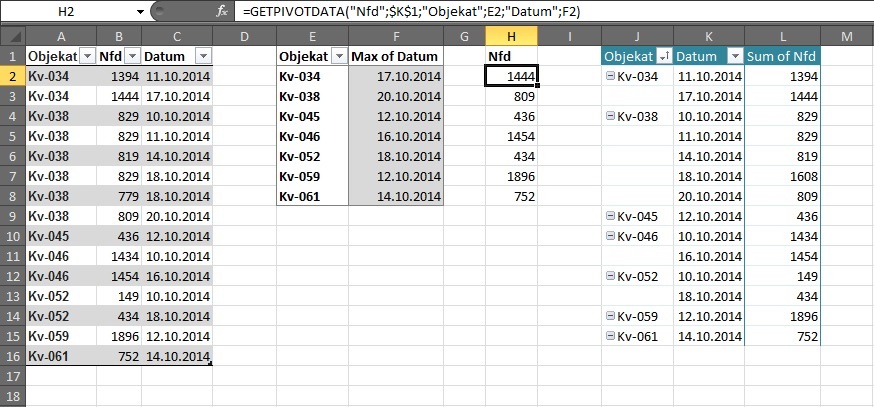[ brainless @ 21.10.2014. 17:49 ] @
| Pozdrav. Često mi se dešava da u prvoj koloni imam ime objekta, u drugoj datum, a u trećoj vrednost merenja. E sad, kad radim neke preseke, trebaju mi poslednje merene vrednosti. Nekad npr za 10 dana ima samo jedno merenje, a nekad, ako ima neke problematike ima i više od 5. E sad, bilo bi lepo ako bi neko umeo da mi objasni kako da izvučem da bude samo po jedan objekat, poslednji datum, i vrednost za poslednji datum. Čačkam već danima nešto sa pivot tabelom, pa max value za datum, ali nikako da skopčam kako da za svaku bušotinu posebno gleda najskoriji datum. Ima li leka? Objekat Nfd Datum Kv-034 1394 11.10.2014 Kv-034 1444 17.10.2014 Kv-038 829 10.10.2014 Kv-038 829 11.10.2014 Kv-038 819 14.10.2014 Kv-038 829 18.10.2014 Kv-038 779 18.10.2014 Kv-038 809 20.10.2014 Kv-045 436 12.10.2014 Kv-046 1434 10.10.2014 Kv-046 1454 16.10.2014 Kv-052 149 10.10.2014 Kv-052 434 18.10.2014 Kv-059 1896 12.10.2014 Kv-061 752 14.10.2014 Ovako bi npr izgledala tabela. |